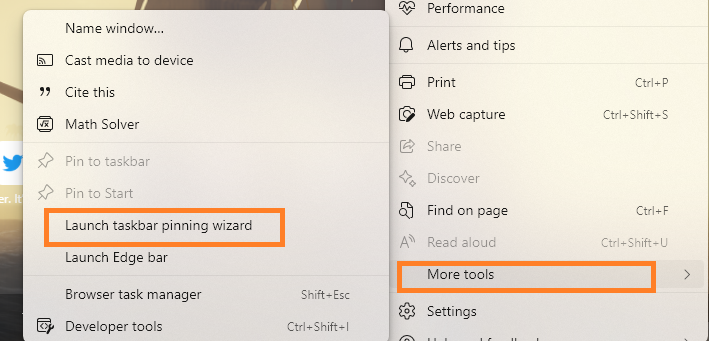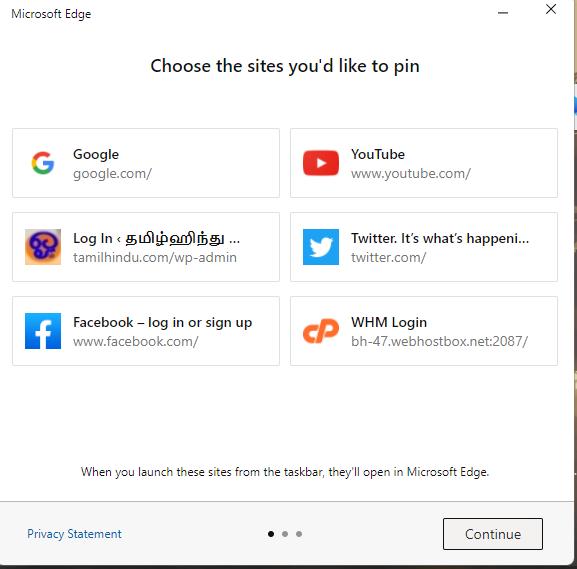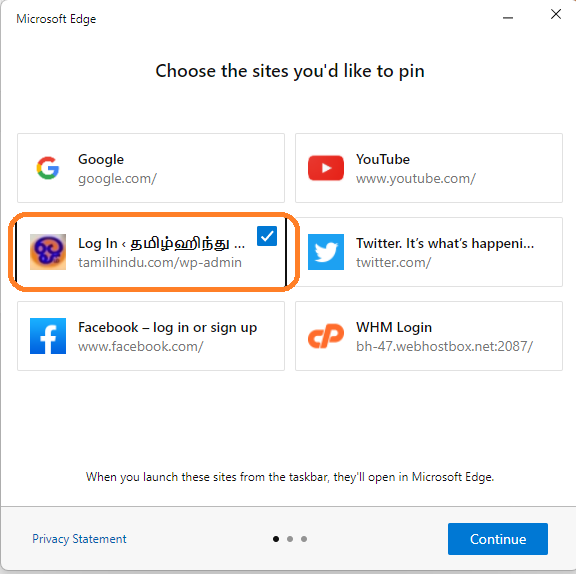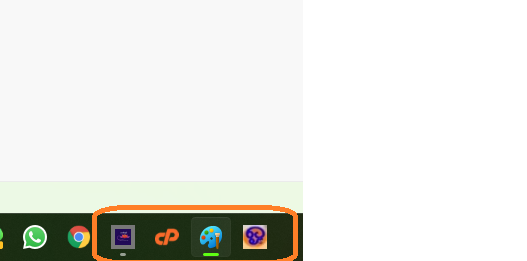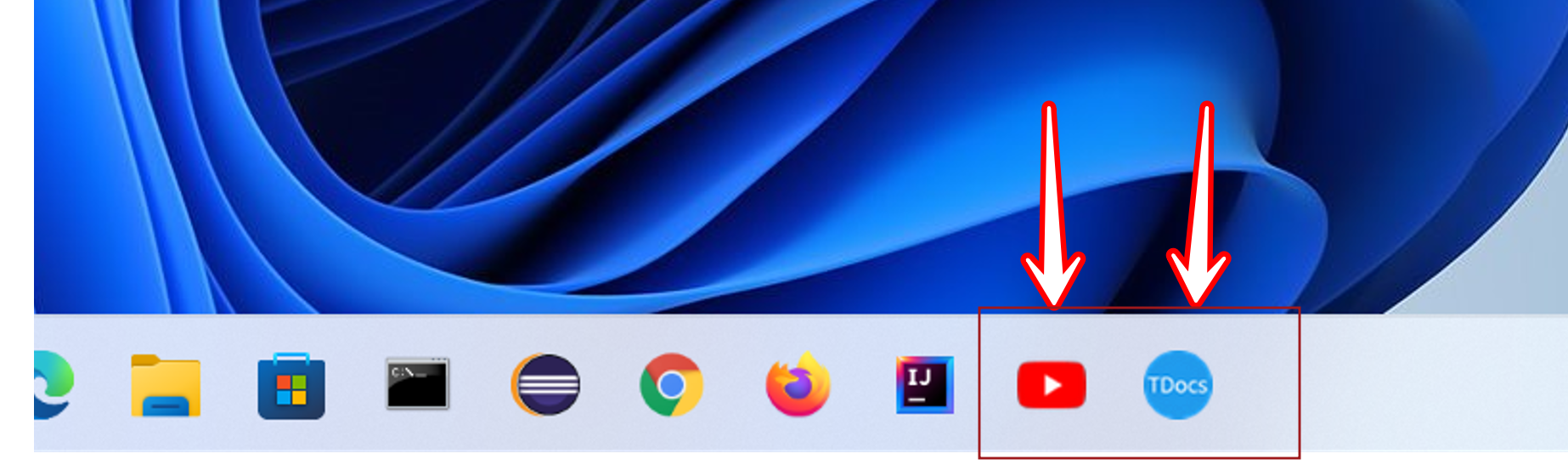- Built-in Screenshot tool – Android Chrome
- Check site permissions, Dark mode – Chrome for Android Ver 92
- Google Chrome Security Settings
- Edge getting new scroll bars – Windows 10 & 11
- எட்ஜ் ப்ரவுஸரில் ஸ்க்ரோலிங் ஸ்க்ரீன் ஷாட் எடுப்பது எப்படி
- Install Firefox from Windows Store
- Google Chrome Password Checker
- Enable Windows 11 theme in Chrome
- Ransomware in the name of Edge Update
- Add favourite website to task bar in Windows 11 using Edge browser
- Add passwords manually in Microsoft Edge
- Internet Explorer mode in Microsoft Edge
- Share website across devices in Edge browser
- Edge bar added to Edge Browser
- New Edge bar – Edge version 98
பொதுவாய் நாம் அதிகம் பார்க்கும் இணையதளங்களை அந்தந்த பிரவுசரில் பேவரைட்டாக சேமித்து வைப்போம். ஒவ்வொரு முறை நாம் அந்த தளத்தை பார்க்க விரும்பும்பொழுது பிரவுசரை துவக்கி பேவரைட் பாரில் இருக்கும் தளத்தின் பெயரை க்ளிக் செய்தால் அந்த தளம் வரும். அதற்கு பதிலாக, விண்டோஸ் 11 ல் நாம் அடிக்கடி செல்லும் தளங்களை விண்டோஸ் 11ன் டாஸ்க் பாரில் சேர்த்து வைக்க இயலும். அங்கிருந்தே நேரடியாக அந்த தளத்தை துவக்கிக் கொள்ளலாம். மைக்ரோசாப்ட் எட்ஜ் பிரவுசர் உபயோகப்படுத்தி இதை ( Add favourite website to task bar in Windows 11 ) எப்படி செய்வது எனப் பார்ப்போம்.
இதை இரண்டு வகையாக செய்யலாம்.
- ஒன்று எந்த தளத்தை நீங்கள் டாஸ்க் பாரில் சேர்க்க விரும்புகிறீர்களோ அந்த தளத்தை எட்ஜ் ப்ரவுஸரில் ஓபன் செய்து கொள்ளவும்.
- பின்பு, அந்த தளத்தின் வலது பக்கம் இருக்கும் மூன்று புள்ளிகளை க்ளிக் செய்யவும்.
- அதில் வரும் மெனுவில் ” More Tools “ என்ற ஆப்ஷனை தேர்வு செய்யவும்.
- அதிலிருந்து இன்னொரு மெனு விண்டோ வரும். அதில் ” pin to task bar ” என்ற ஆப்ஷனை தேர்வு செய்யவும்.
- இப்பொழுது அந்த இணையதளம் உங்கள் டாஸ்க் பாரில் காட்டும்.
- ஒவ்வொருமுறை நீங்கள் அந்த தளத்திற்கு செல்ல விரும்பும் பொழுதெல்லாம், நேரடியாக டாஸ்க் பாரில் உள்ள அந்த ஐகானை க்ளிக் செய்தால் போதும். நேரடியாக அந்த தளம் எட்ஜ் ப்ரவுஸரில் ஓபன் ஆகும்.
- இதற்கான ஸ்க்ரீன் ஷாட் கீழே
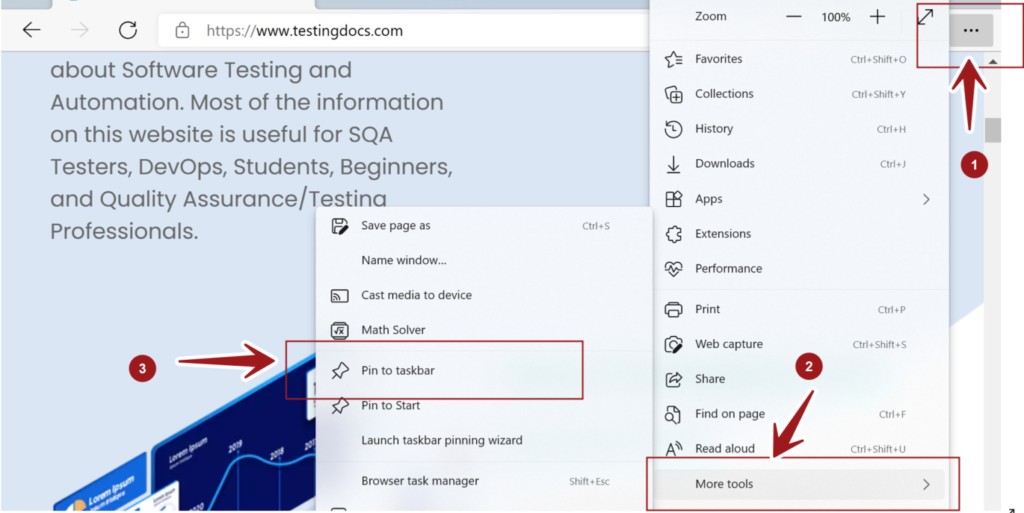
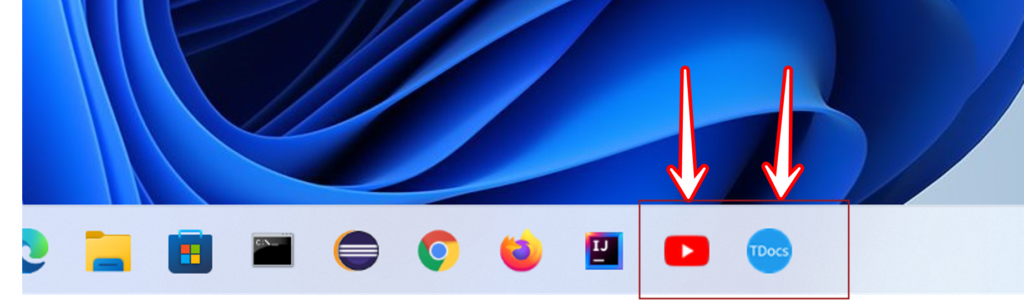
இதற்கு அடுத்த வழி முறை , Edge Wizard உபயோகிப்பது.
- எட்ஜ் பிரவுசரை துவக்கிக் கொள்ளவும்
- வலது மேல்பக்க மூலையில் இருக்கும் மூன்று புள்ளிகளை க்ளிக் செய்யவும்.
- மெனுவில் இருந்து ” More Tools ” தேர்வு செய்யவும்.
- இப்பொழுது வரும் மெனுவில் இருந்து ” launch taskbar pinning Wizard “ என்ற ஆப்ஷனை தேர்வு செய்யவும்
- நீங்கள் ப்ரவுஸரில் அடிக்கடி செல்லும் தளங்களின் பட்டியலை காட்டும். அதிலிருந்து எந்த எந்த தளத்தை டாஸ்க் பாரில் சேர்த்த வேண்டும் என தேர்வு செய்யவும்.
- பின்பு இணைக்கவும்